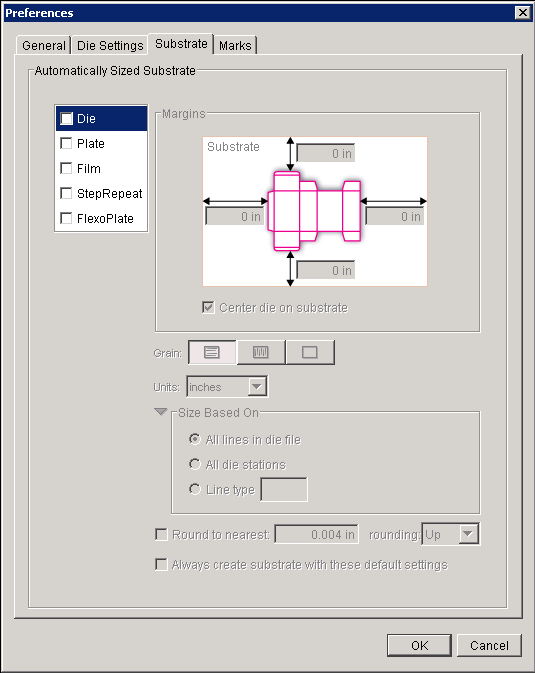| Sv translation | ||||||||||
|---|---|---|---|---|---|---|---|---|---|---|
| ||||||||||
Automatically Sized SubstrateThe Automatically Sized Substrate enables you to specify default settings and have Pandora always create substrates based on these settings when you add a job element to the layout. You may also set Pandora to prompt you each time you add a job element to the layout. Job elementTo specify the default job element that is used to determine substrate size, select Die, Plate, Film, or StepRepeat. Note: FlexoPlate is different from the other Job Elements. It uses a substrate to determine its size. For more information, see the user guide. MarginsThe margin boxes display the amount for each substrate margin. If they are available, you can edit the margin values. If you want to center the job element on the substrate, indicate the appropriate selection at the bottom of the Margins section. It will vary depending on the job element you selected.
GrainGrain offers three selections: Long Grain, Short Grain, or No Grain. UnitsIn the Units list, select the units you want Pandora to use as the default. Size Based OnIn the Size Based On area, select one of the following options:
Round to nearestTo avoid an oddly-sized substrate, select Round to nearest, enter an amount, and select Up or Down. Always create substrate with these default settingsSelect Always create substrate with these default settings if you want to automatically create a substrate whenever you add a Die, Plate, Film, or StepRepeat to the layout. |
| Sv translation | ||||||||||
|---|---|---|---|---|---|---|---|---|---|---|
| ||||||||||
Support dimensionné automatiquementL'option Substrat dimensionné automatiquement vous permet d'indiquer les paramètres par défaut et de configurer le logiciel Pandora afin qu'il crée toujours des substrats fondés sur ces paramètres lorsque vous ajoutez un élément de travail à la mise en page. Vous pouvez également paramétrer Pandora pour qu'il vous invite à chaque fois que vous ajoutez un élément de travail à la mise en page. Élément de travailPour spécifier l'élément du travail par défaut qui est utilisé pour déterminer la taille du substrat, sélectionnez Découpe, Plaque, Film ou Copie en répétition. Remarque : FlexoPlate est différent des autres éléments de travail. Il utilise un substrat pour déterminer sa taille. Pour plus d'informations, consultez le guide d'utilisation. MargesLes zones de marge affichent la quantité de marge pour chaque substrat. Si elles sont disponibles, vous pouvez modifier les valeurs de marge. Si vous souhaitez centrer l'élément du travail sur le substrat, indiquez la sélection appropriée au bas de la section Marges. Elle varie en fonction de l'élément de travail que vous avez sélectionné.
GrainGrain offre trois sélections : Grain long, Grain court ou Aucun grain. UnitésDans la liste Unités, sélectionnez les unités à utiliser par défaut dans Pandora. Taille basée surDans la zone Taille basée sur, sélectionnez l'une des options suivantes :
Arrondir au chiffre le plus prochePour éviter d'obtenir un substrat mal dimensionné, sélectionnez Arrondir au chiffre le plus proche, entrez un chiffre et sélectionnez Haut ou Bas. Toujours créer un support avec ces paramètres par défautSélectionnez Toujours créer un substrat avec ces paramètres par défaut si vous souhaitez créer automatiquement un substrat chaque fois que vous ajoutez une découpe, une plaque, un film ou une copie en répétition à la mise en page. |